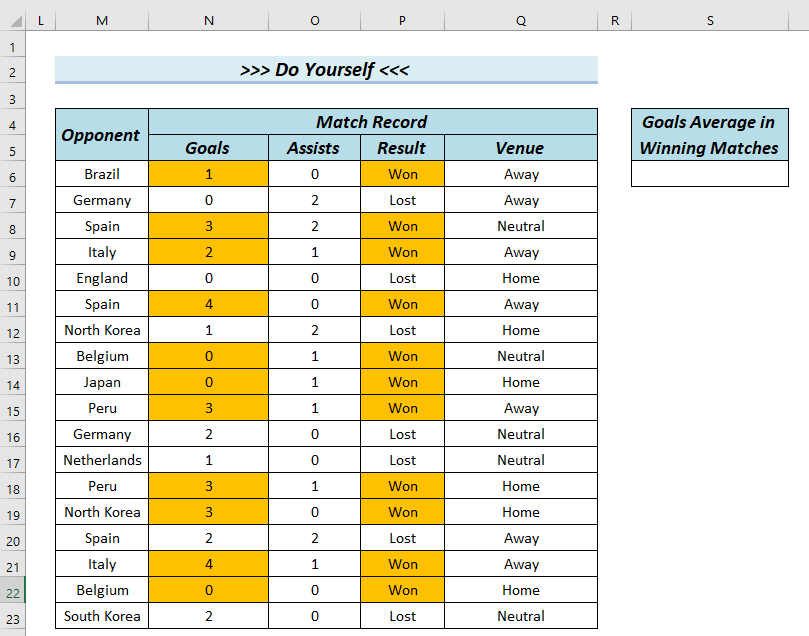Tabla de contenido
En este artículo, mostraremos cómo se puede utilizar la función AVERAGEIFS de Excel para calcular algunas medias manteniendo uno o varios criterios en Excel. Para ello, pasaremos por 6 ejemplos fáciles.
Función AVERAGEIFS de Excel (Vista rápida)
En la siguiente imagen, puede ver la vista general del AVERAGEIFS función.
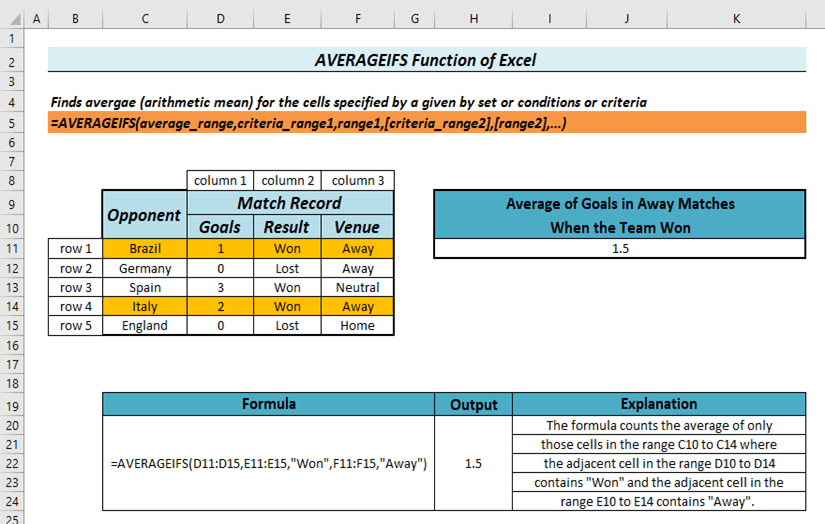
Descargar el cuaderno de prácticas
Puede descargar el siguiente archivo Excel y practicar mientras lee este artículo.
6 Usos Función AVERAGEIFS.xlsxFunción AVERAGEIFS de Excel: Sintaxis y Argumentos
Resumen
- En AVERAGEIFS devuelve la media de las celdas de una matriz que satisfacen uno o más criterios dados. En este caso, los criterios pueden ser de la misma matriz o de una matriz diferente.
- Disponible a partir de Excel 2007.
Sintaxis
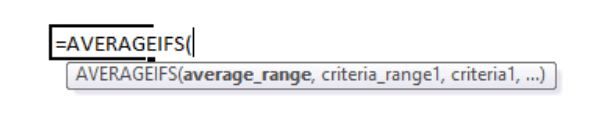
La sintaxis de la AVERAGEIFS función es:
=AVERAGEIFS(rango_medio,rango_criterios1,criterios1,...) Argumento
| Argumento | Obligatorio u opcional | Valor |
|---|---|---|
| rango_medio | Requerido | La matriz de celdas cuya media se desea determinar. |
| rango_de_criterios1 | Requerido | La matriz de celdas que debe satisfacer el primer criterio. |
| criterios1 | Requerido | El primer criterio. |
| rango_de_criterios2 | Opcional | La matriz de celdas que debe satisfacer el segundo criterio. |
| criterios2 | Opcional | El segundo criterio. |
Notas:
- Sólo 1 criterio junto con1 rango de celdas, donde se aplicará el criterio ( rango_de_criterios ), es esencial. Sin embargo, puede utilizar varios criterios si lo necesita.
- Tanto el criterios y el rango_de_criterios deben ir juntos como un par. Eso significa que si introduces rango_de_criterios 2 debe introducir criterios2 .
- Tanto el rango_medio y todos rangos_de_criterios de lo contrario, Excel mostrará #¡VALOR!
- Al calcular la media de los valores, Excel contará sólo los valores de las celdas que cumplan todos los criterios.
Valor de retorno
Devuelve la media de las celdas de una matriz que satisfacen uno o más criterios dados.
Notas especiales
- Si el criterio es igual al valor de la celda o a la referencia de la celda, entonces en el lugar del criterio, puede poner simplemente el valor o la referencia de la celda.
Así:
=AVERAGEIFS(C5:C9,C5:C9,1) O
=AVERAGEIFS(C5:C9,C5:C9, "Ganado") O
=AVERAGEIFS(C5:C9,C5:C9,A2) - Cuando el criterio denote mayor o menor que algún valor, encierre el criterio dentro de un apóstrofo ("")
Así:
=AVERAGEIFS(C5:C9,C5:C9,">1") - Cuando el criterio denote mayor que o menor que alguna referencia de celda, encierre sólo el símbolo mayor que o menor que dentro de un signo apóstrofo ("") y luego unir la referencia de celda por un ampersand (&)
Así:
=AVERAGEIFS(C5:C9,C5:C9,">"&A2) - También se pueden obtener coincidencias parciales dentro de AVERAGEIFS
Para hacer coincidir un carácter cualquiera en un lugar específico, utilice " ?".
Por ejemplo, " Fin coincidirá con " curva" , " enviar" pero no " gastar" o "fin".
Y para que coincida con cualquier número de caracteres, incluido el cero, utilice " *" .
Por ejemplo, " *fin" coincidirá con " fin" , " curva" , " enviar" , " gastar" todos.
Así que el AVERAGEIFS fórmula se verá así:
=AVERAGEIFS(C5:C9,C5:C9,"?end") O
=AVERAGEIFS(C5:C9,C5:C9, "*end") - Si alguna celda dentro del rango_medio contiene un valor de texto distinto de un número, AVERAGEIFS no lo contará aunque cumpla todos los criterios. Porque sólo es posible calcular la media de algunos números, no de cualquier texto.
6 Ejemplos de uso de la función AVERAGEIFS de Excel
El siguiente conjunto de datos tiene el Oponente , Objetivos , Asistencias , Resultados y Lugar columnas. Además, utilizando este conjunto de datos, demostraremos 6 ejemplos para mostrar los usos de la AVERAGEIFS En este caso, hemos utilizado Excel 365 Puede utilizar cualquier versión de Excel disponible.

1. Uso de un único criterio para el valor igual a en la función AVERAGEIFS
En este ejemplo, le mostraremos cómo puede utilizar la función AVERAGEIFS utilizando un único criterio igual a un valor. Después, utilizando la función AVERAGEIFS averiguaremos la media Objetivos en función de los criterios cuando el Resultado es Won .
Aquí ya hemos marcado el Objetivos y criterios Won con color amarillo y averiguaremos la media de los goles que tienen un color amarillo .
Pasos:
- En primer lugar, escribiremos la siguiente fórmula en la celda H6 .
=AVERAGEIFS(C6:C23,E6:E23, "Ganado") 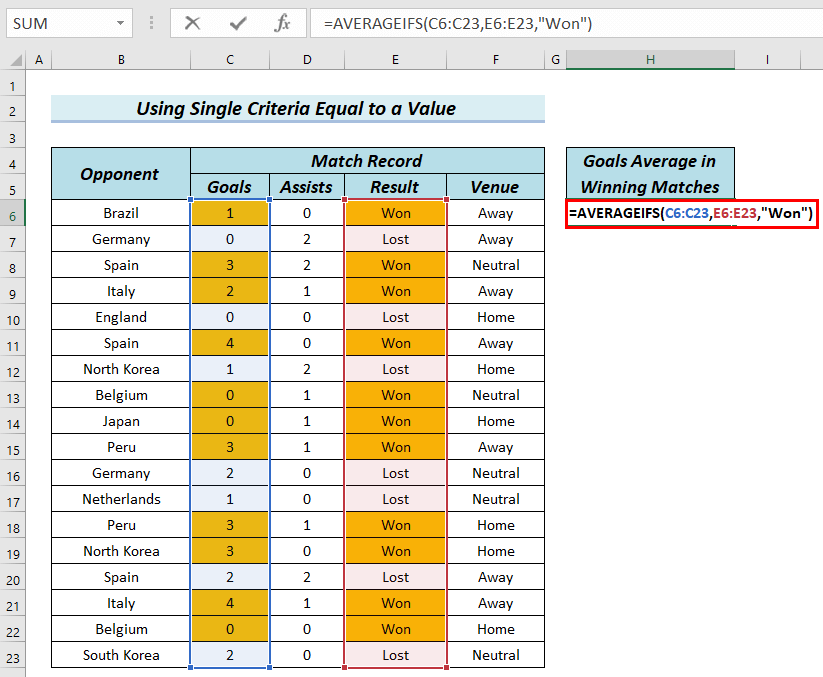
Desglose de fórmulas
- AVERAGEIFS(C6:C23,E6:E23, "Ganado") → Calcula la media sólo de las celdas de la matriz C6 a C23 cuyas celdas correspondientes en la matriz E6 a E23 contener " Won ".
- Rendimiento: 2,09
- A continuación, pulse INTRODUCE .
Como resultado, puede ver el resultado en la celda H6 .
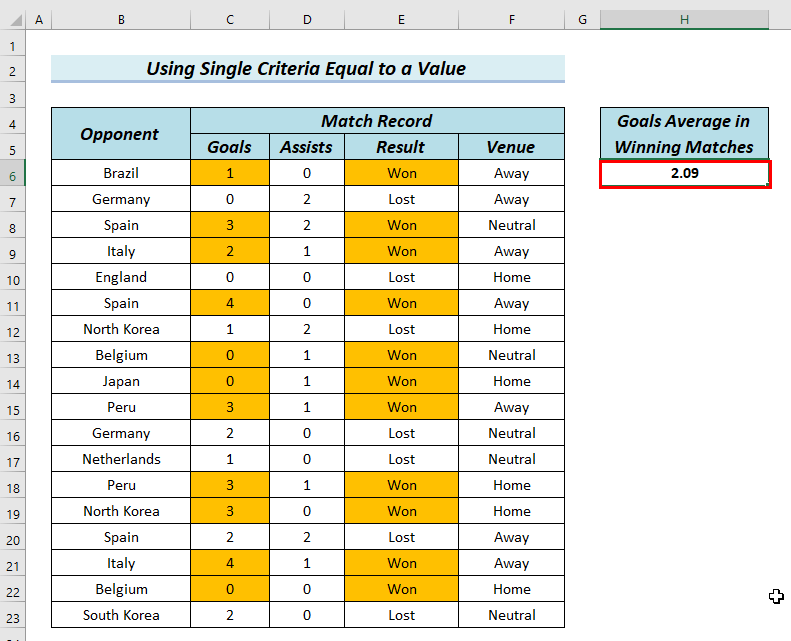
Más información: Cómo utilizar la función PROMEDIO en Excel (5 ejemplos)
2. Uso de un único criterio para el valor mayor que
En este ejemplo, le mostraremos cómo utilizar la función AVERAGEIFS para averiguar el Objetivo s que tienen Asistencias números mayor o igual que 1 Aquí ya hemos marcado el número de Asistencias que tienen un valor mayor o igual que 1 y el número de Objetivos basado en las Asistencias con color amarillo A continuación, calcularemos la media de estos objetivos en función de los criterios.
Pasos:
- Para empezar, escribiremos la siguiente fórmula en la celda H6 .
=AVERAGEIFS(C6:C23,D6:D23,">=1") 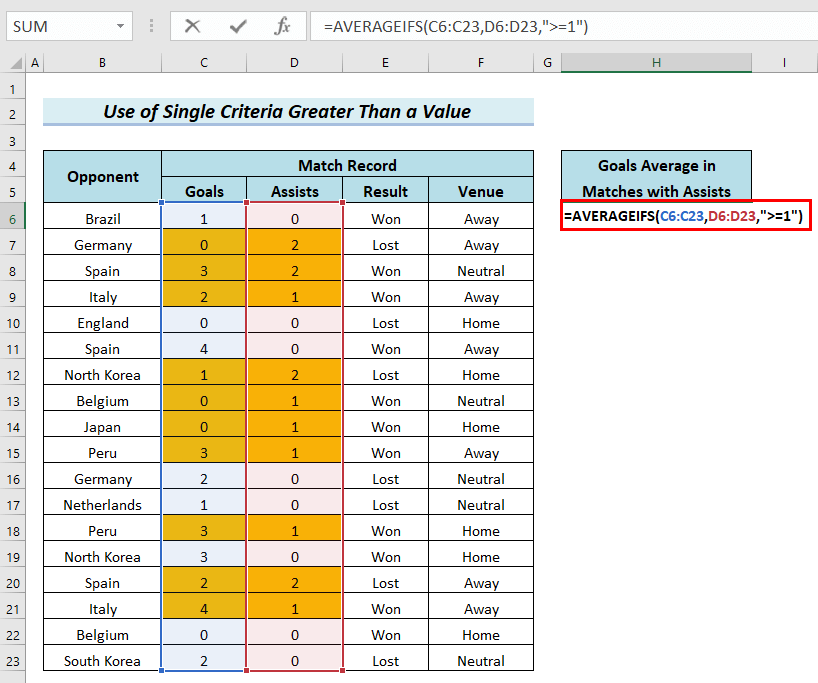
Desglose de fórmulas
- AVERAGEIFS(C6:C23,D6:D23,">=1″) → Calcula la media sólo de las celdas de la matriz C6 a C23 cuyas celdas correspondientes en la matriz D6 a D23 contener nada mayor o igual que 1 .
- Rendimiento: 1,80
- A continuación, pulse INTRODUCE .
Por lo tanto, puede ver el resultado en la celda H6 .
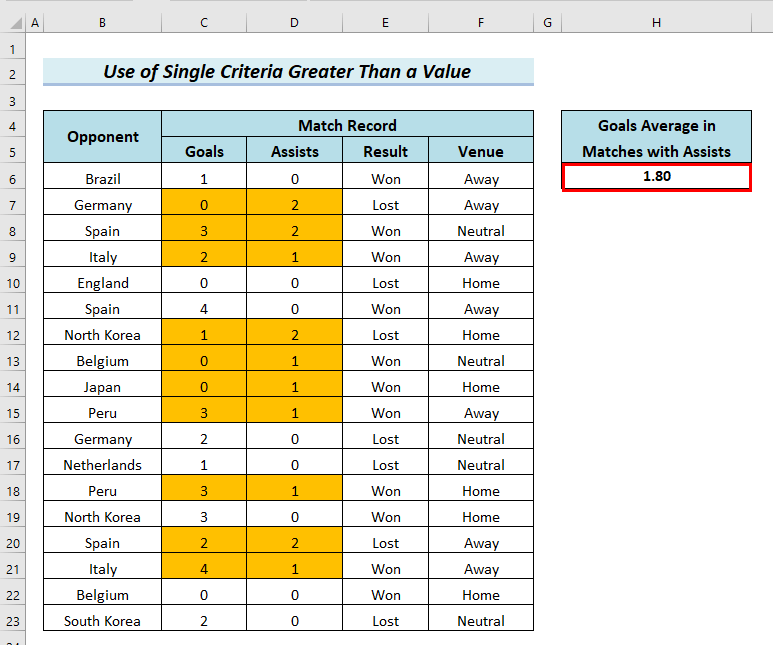
Lecturas similares
- Cómo utilizar la función LINEST en Excel (4 ejemplos adecuados)
- Utilizar la función RANK en Excel (con 5 ejemplos)
- Cómo utilizar la función VAR en Excel (4 ejemplos)
- Utilizar la Función PROB en Excel (3 Ejemplos)
- Cómo utilizar la función STDEV de Excel (3 sencillos ejemplos)
3. Aplicación de criterios múltiples en la función AVERAGEIFS
En este ejemplo, demostraremos el uso de la función AVERAGEIFS en función de múltiples criterios.
Aquí averiguaremos la media de goles cuando Objetivos número es al menos 1 y cuando el Lugar es Inicio Hemos marcado ambos criterios con un Color amarillo .
Pasos:
- En primer lugar, escribiremos la siguiente fórmula en la celda H6 .
=AVERAGEIFS(C6:C23,C6:C23,">=1",F6:F23,"Home") 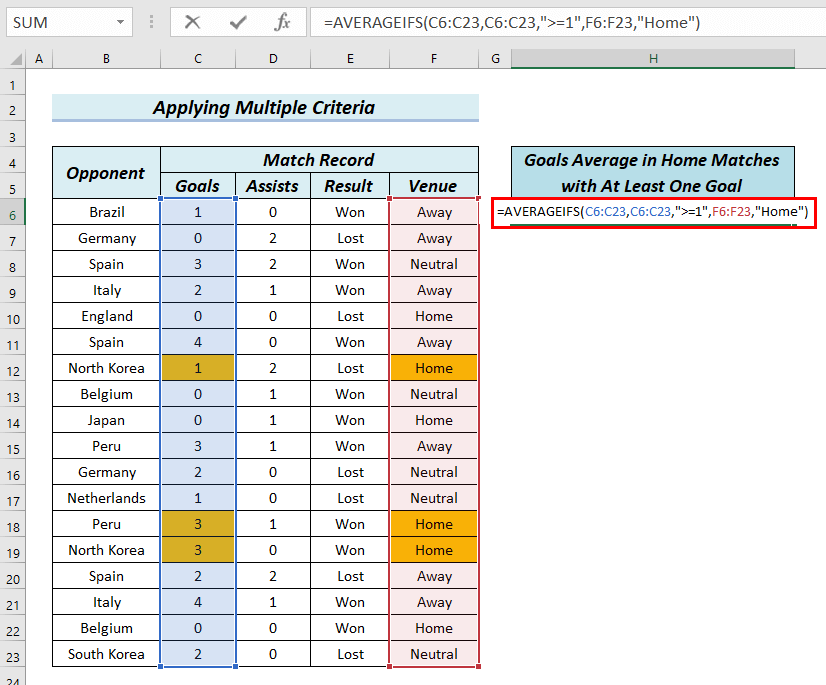
Desglose de fórmulas
- AVERAGEIFS(C6:C23,C6:C23,">=1″,F6:F23, "Inicio") → Calcula la media sólo de las celdas de la matriz C6 a C23 que contengan algo mayor o igual que 1 y cuyas celdas correspondientes en la matriz F6 a F23 contener " Inicio ".
- Rendimiento: 2,33
- En este punto, pulse INTRODUCE .
Por lo tanto, puede ver el resultado en H6 .
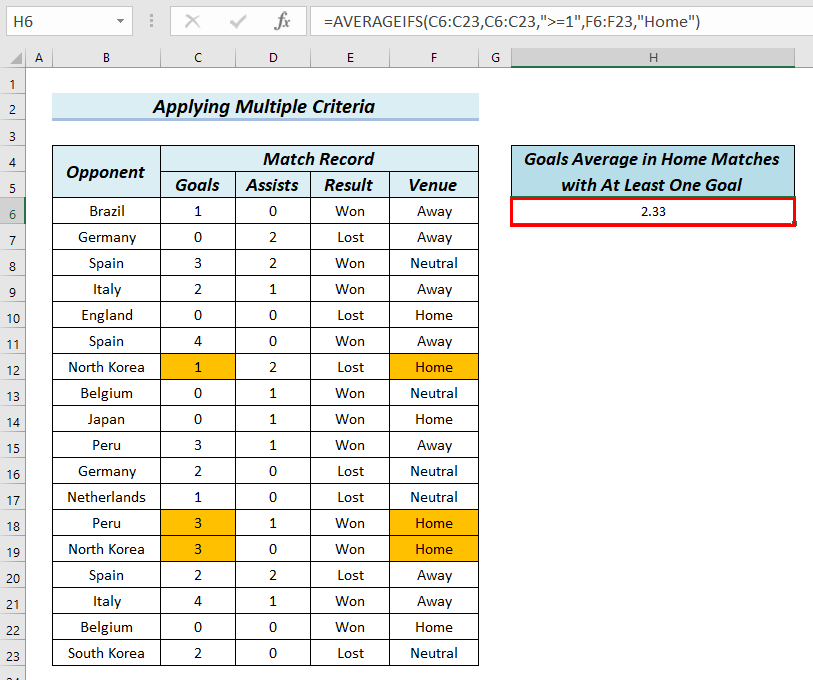
De nuevo, averiguaremos la media de goles cuando los Objetivos número es mayor o igual que 1 y cuando el Asistencias número también es mayor o igual que 1 Hemos marcado ambos criterios con Color amarillo .
- A continuación, escribiremos la siguiente fórmula en la celda H6 .
=AVERAGEIFS(C6:C23,C6:C23,">=1",D6:D23,">=1") 
Desglose de fórmulas
- AVERAGEIFS(C6:C23,C6:C23,”>=1″,D6:D23,”>=1″) → Calcula la media sólo de las celdas de la matriz C6 a C23 que contengan algo mayor o igual que 1 y cuyas celdas correspondientes en la matriz D6 a D23 contener nada mayor o igual que 1 .
- Rendimiento: 2,33
- En este punto, pulse INTRODUCE .
Por lo tanto, puede ver el resultado en H6 .
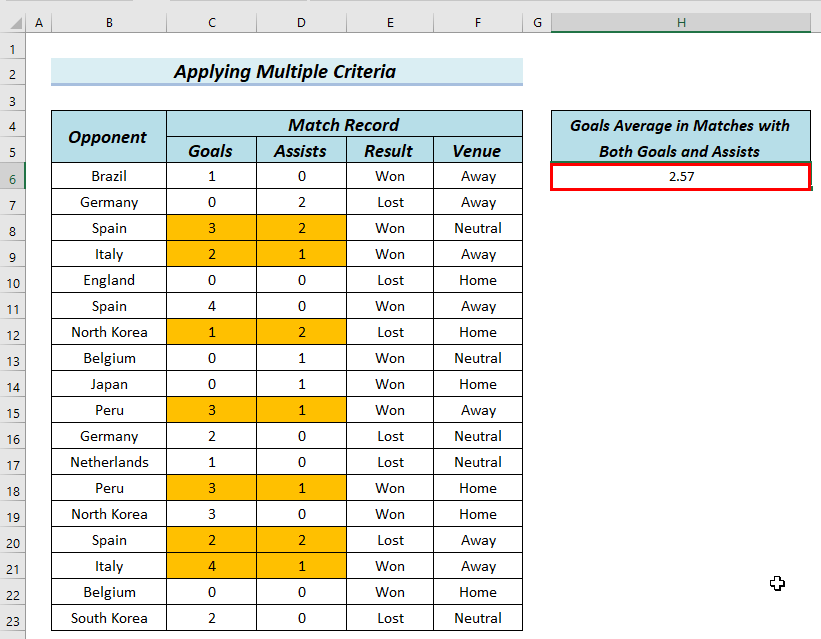
4. Promedio de recuento con coincidencia parcial (carácter comodín)
En este ejemplo, le mostraremos cómo calcular la media utilizando la función AVERAGEIFS cuando los criterios coincidan parcialmente. Utilizaremos una función Carácter comodín para este propósito. Verá, hay dos Corea en el Oponente lista, Corea del Norte y Corea del Sur A continuación, averiguaremos el media de los objetivos de la Oponente que tiene Corea en su nombre. Aquí, marcamos el Oponente y la correspondiente Objetivo número con Color amarillo .
Pasos:
- En primer lugar, escribiremos la siguiente fórmula en la celda H6 .
=AVERAGEIFS(C6:C23,B6:B23, "*Corea") 
Desglose de fórmulas
- AVERAGEIFS(C6:C23,B6:B23, "*Corea") → Calcula la media sólo de las celdas de la matriz C6 a C23 cuyas celdas correspondientes en la matriz B6 a B23 contienen cualquier cosa que tenga " Corea " al final.
- Salida: 2
- Además, la prensa INTRODUCE .
Por lo tanto, puede ver el resultado en la celda H6 .
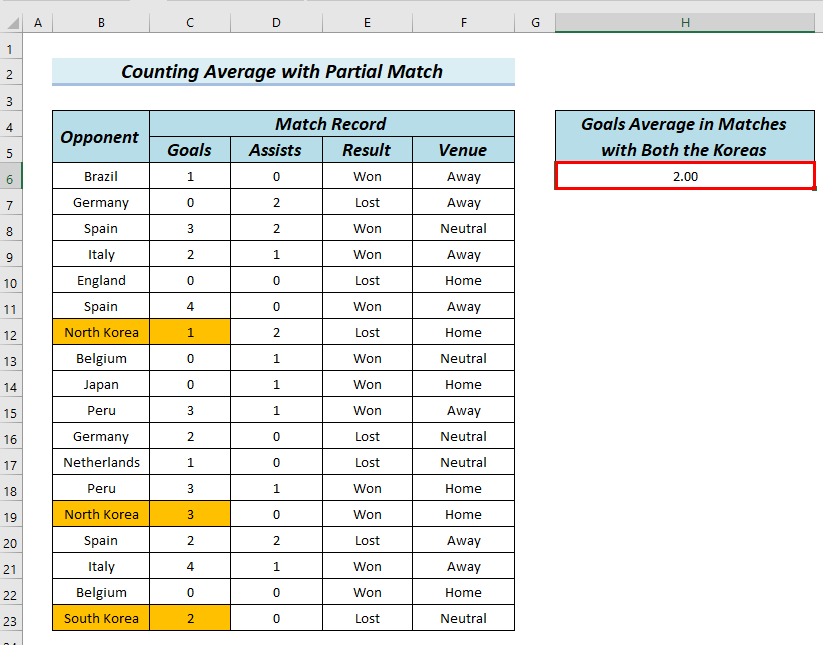
Si quiere saber más sobre el comodín caracteres, puede visitar este enlace.
Más información: Las diferentes formas de contar en Excel
5. Uso de referencias de celdas en la función AVERAGEIFS
En este ejemplo, utilizaremos la referencia de la celda en lugar del texto en el campo AVERAGEIFS Para ello utilizaremos un único criterio.
Aquí averiguaremos la media Objetivos en función de los criterios cuando el Resultado es Won En la fórmula, en lugar de escribir Won simplemente seleccionaremos la celda E6 .
Ya hemos marcado el Objetivos y criterios Won con color amarillo y averiguaremos la media de los goles que tienen un color amarillo .
Pasos:
- En primer lugar, escribiremos la siguiente fórmula en la celda H6 .
=AVERAGEIFS(C6:C23,E6:E23,E6)

Desglose de fórmulas
- AVERAGEIFS(C6:C23,E6:E23,E6) → Calcula la media sólo de las celdas de la matriz C6 a C23 cuyas celdas correspondientes en la matriz E6 a E23 contienen el contenido de la celda E6 que es " Won ".
- Rendimiento: 2,09
- A continuación, pulse INTRODUCE .
Como resultado, puede ver el resultado en la celda H6 .
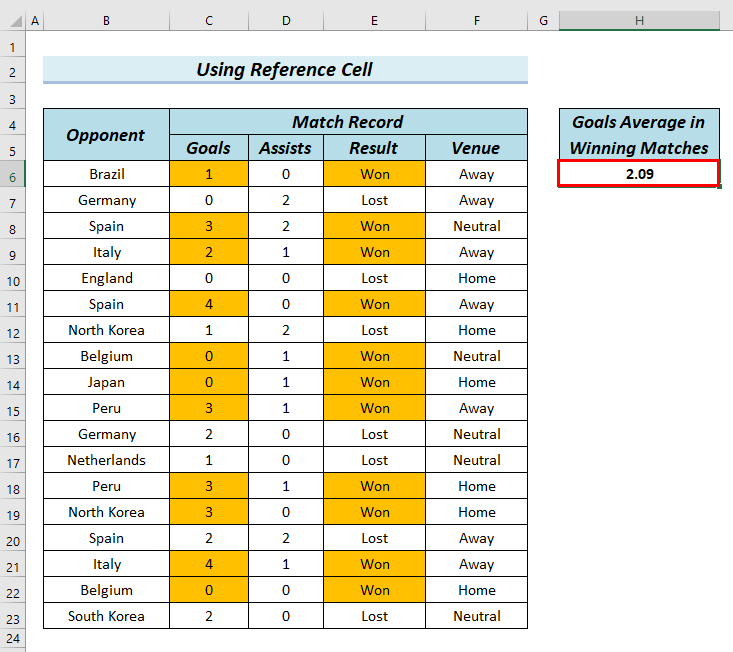
6. Aplicación del intervalo de fechas en la función AVERAGEIFS
Aquí le mostraremos el uso del AVERAGEIFS cuando hay una Fecha y queremos averiguar la media basándonos en Fechas Para ello, modificamos el conjunto de datos anterior y añadimos un Fecha columna a la misma.
Después, queremos hallar la media de los objetivos que incluyen la fecha de 20-Mar-22 a 08-Ago-22 Aquí marcamos estas fechas con Color amarillo .
Pasos:
- Al principio, escribiremos la siguiente fórmula en la celda H6 .
=AVERAGEIFS(C6:C23,F6:F23,"=20-Mar-22") 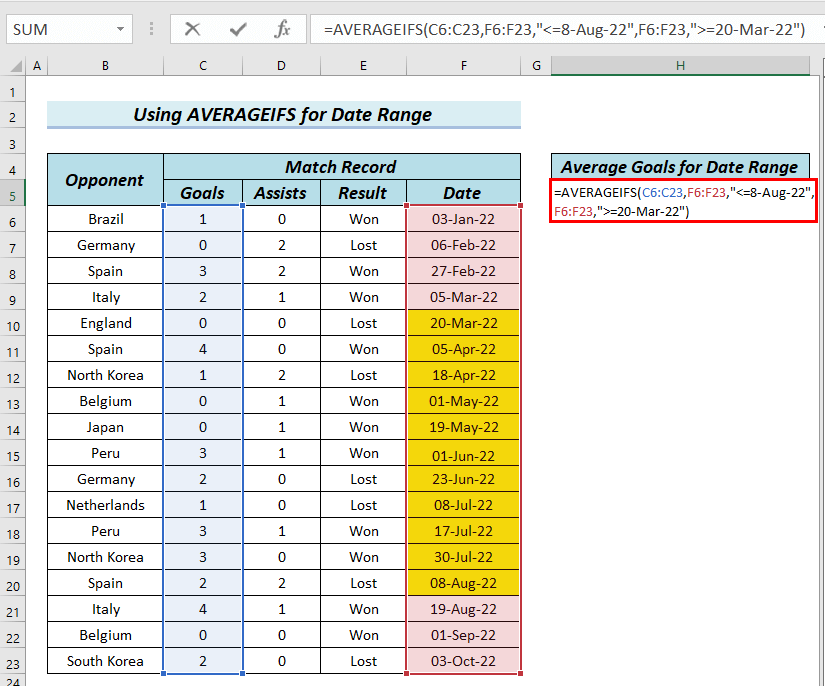
Desglose de fórmulas
- AVERAGEIFS(C6:C23,F6:F23,”=20-Mar-22″) → Calcula la media sólo de las celdas de la matriz C6 a C23 cuyas celdas correspondientes en la matriz F6 a F23 contienen fechas mayores o iguales a 20-Mar-22 y menor o igual que 8-Ago-22 .
- Salida: 1,7272727
- En este punto, pulse INTRODUCE .
Por lo tanto, puede ver el resultado en H6 .
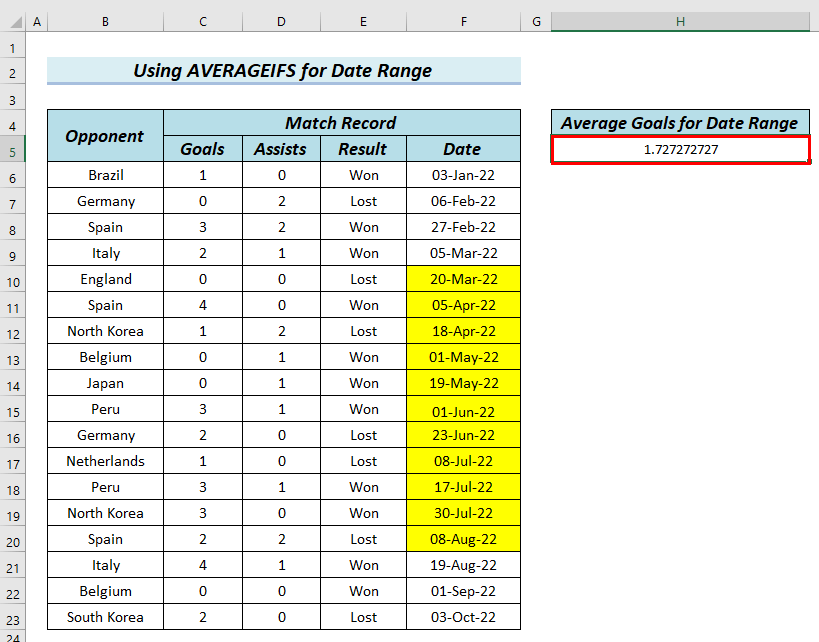
Errores comunes con la función AVERAGEIFS de Excel
En la siguiente tabla, hemos mostrado los errores comunes de la AVERAGEIFS y las razones por las que se producen dichos errores.
| Error | Cuando aparecen |
|---|---|
| #DIV/0 | Se muestra cuando ningún valor de average_match coincide con todos los criterios. |
| #¡VALOR! | Esto se muestra cuando las longitudes de todas las matrices no son iguales. |
Sección práctica
Puede descargar el archivo Excel anterior y, así, practicar los ejemplos explicados.